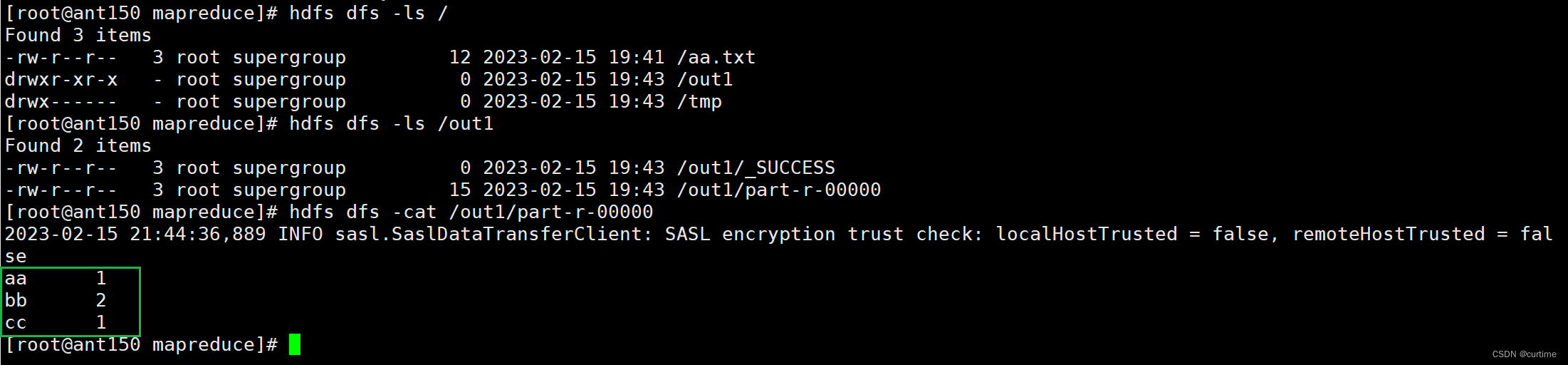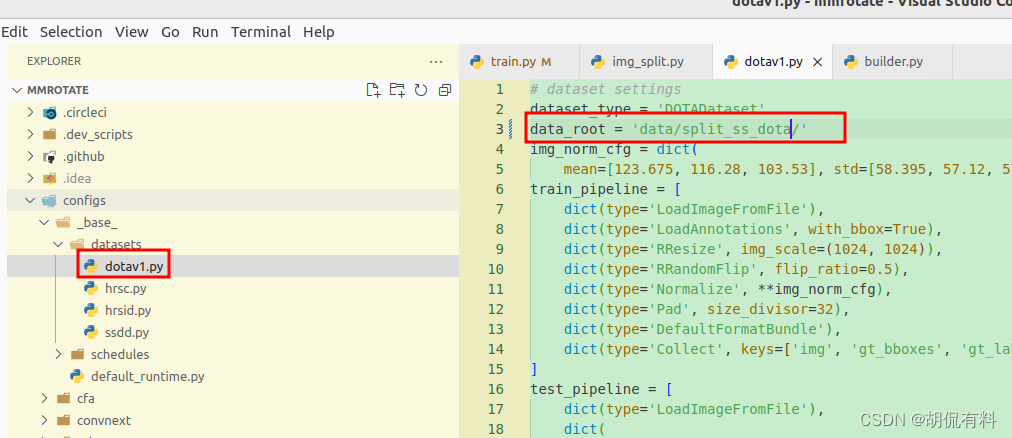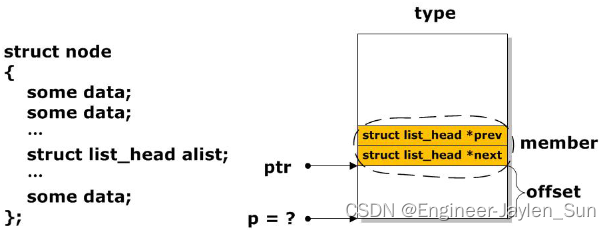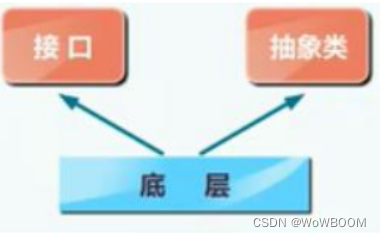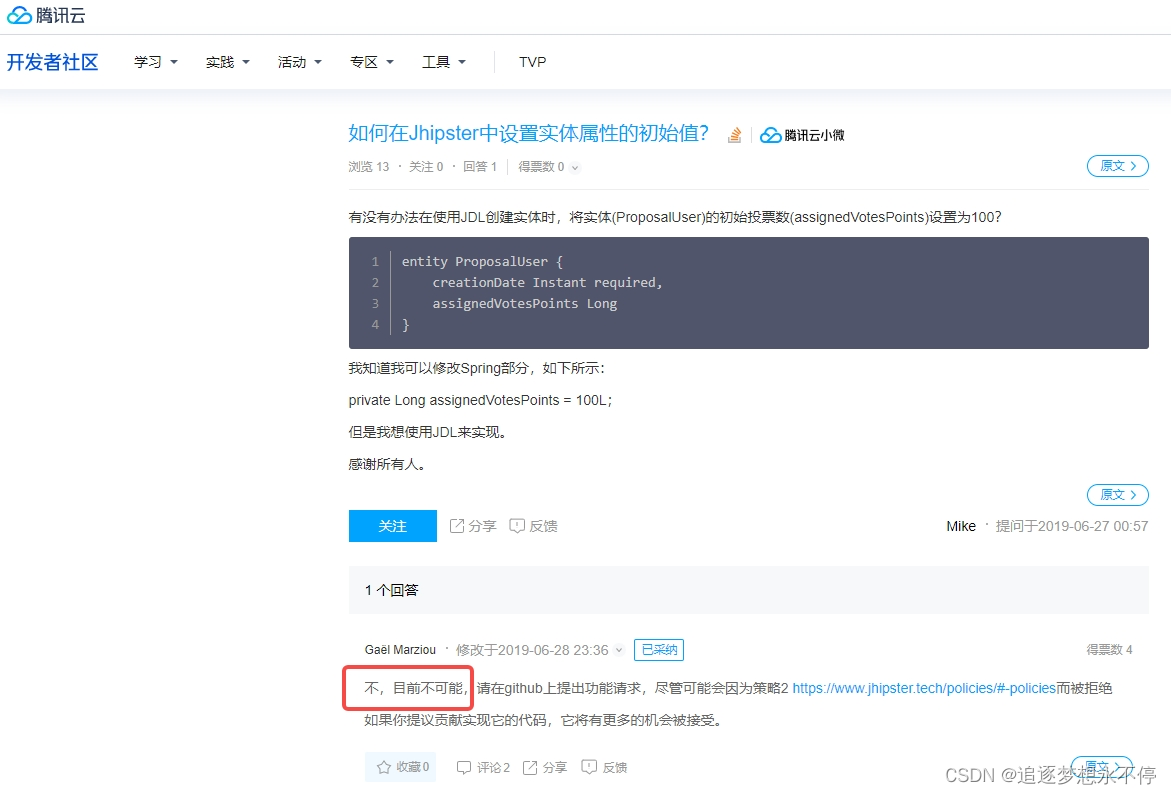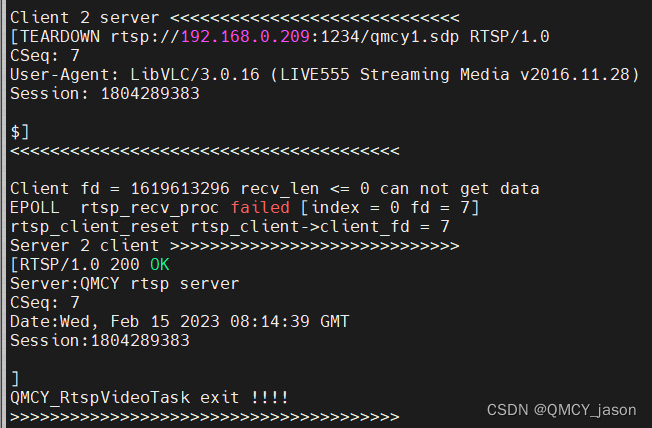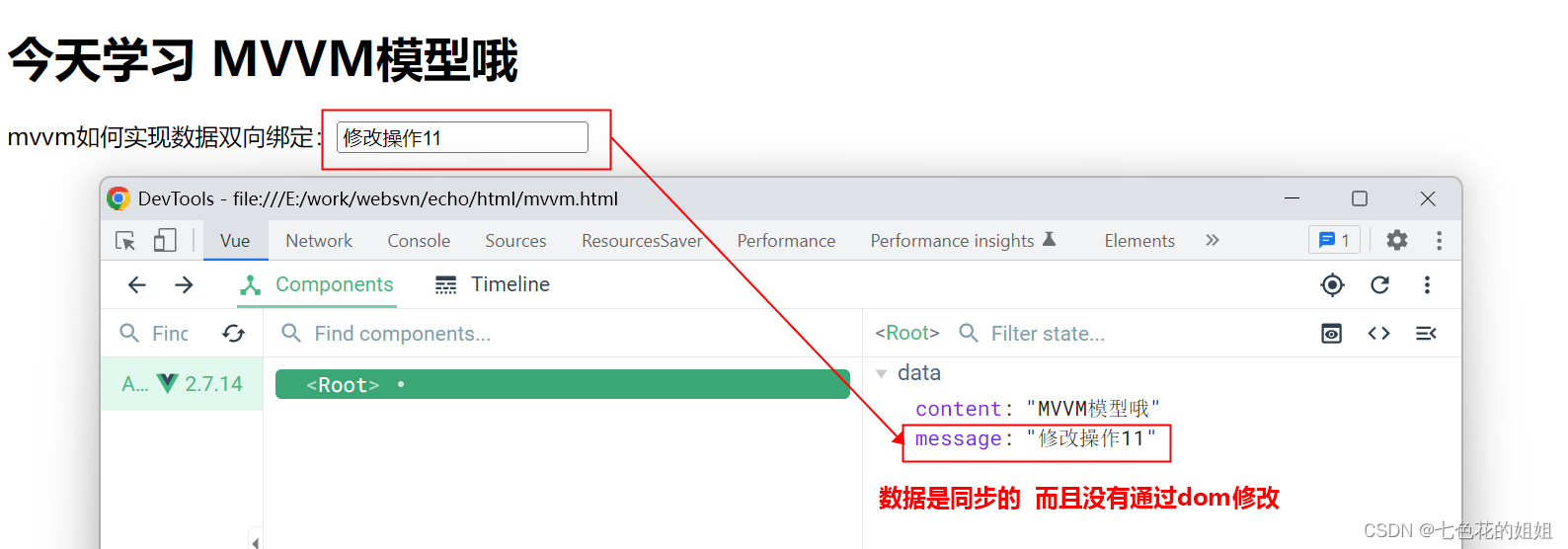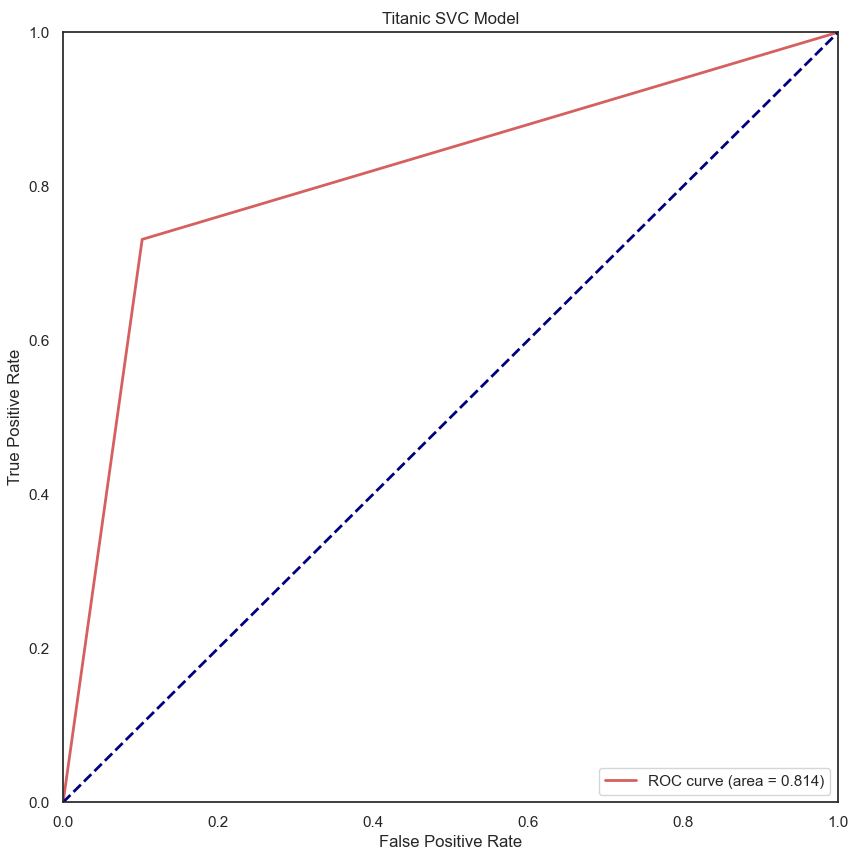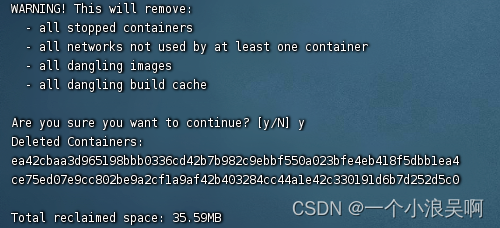介绍:
Jenkins是一个开源软件项目,是基于Java开发的一种持续集成工具,用于监控持续重复的工作,旨在提供一个开放易用的软件平台,使软件的持续集成变成可能。
目的: 最重要目的就是把原来分散在各个机器上繁杂的工作全部集成到一个机器。
前提: 使用Jenkins首先需要下载安装配置(略)
登录: 当安装好以及配置过Jenkins后,拥有账号密码,登录后就会看到如下页面,下面这几项也就是日常使用的功能。
执行流程:执行Jenkins项目 整体的流程就是创建配置节点,创建配置用户,创建配置项目。 执行后我们就可以看到构建结果,历史构建结果,构建花费时间,执行者。
图1: Jenkins功能导航图
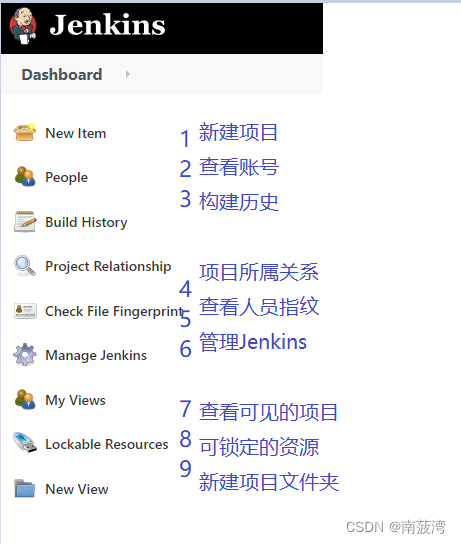
Jenkins的使用教程
- 1、新建项目
- 2、查看账号
- 3、构建历史
- 4、项目所属关系
- 5、查看文件指纹
- 6、管理Jenkins
- 6.1 系统配置
- 6.1.1 管理插件
- 6.1.2 管理节点(机器)和云
- 6.2 安全配置
- 6.2.1管理证书
- 6.2.2 管理和分配规则
- 6.2.2.1 管理规则
- 6.2.2.2 分配规则
- 6.2.3 管理用户
- 7、查看自己可见的项目
- 8、可锁定的资源
- 9、新建项目文件夹
1、新建项目
如何创建以及执行项目
点击图1 的 New Item就可以显示出下图来创建项目
图2:新建项目图
 按照图2所示三个步骤操作,就会出现图3来输入具体的项目内容。
按照图2所示三个步骤操作,就会出现图3来输入具体的项目内容。
图3:新建项目输入option选项内容图
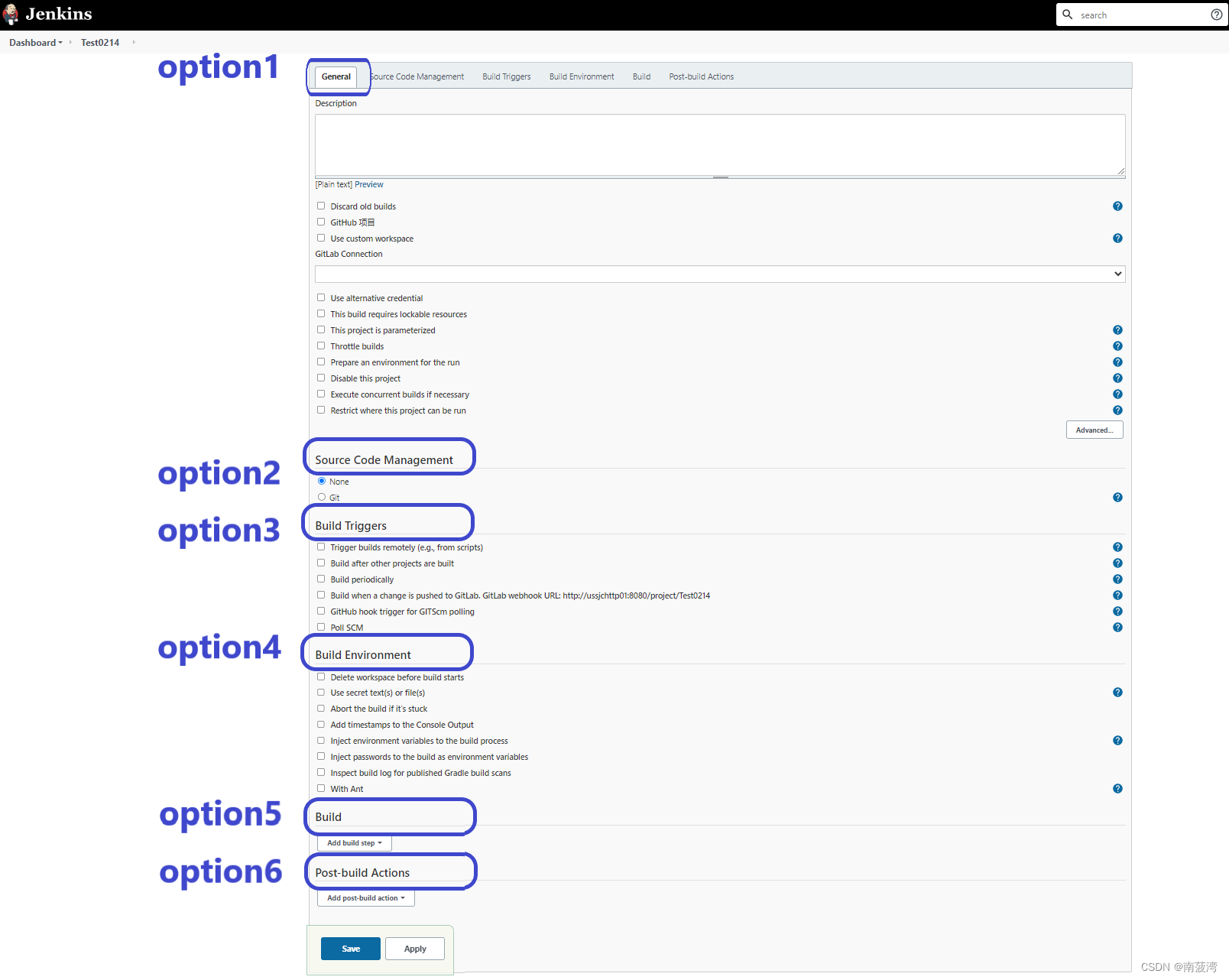 图3所示
图3所示这些option就是丰富项目内容,不是所有选项都是必选的。当输入需要的option内容后,最终点击Save,该项目就创建成功了。就会跳转至下图。
[由于Options内容和功能有很多,这里就不介绍了,我将在下一篇详细演示并介绍]
图4:项目创建完成(可执行)图

目前该项目是没有加任何option的,就是说还没有任何内容,点击 Build Now,该项目就会开始执行,执行后,我们就会发现在图4的Build History中显示执行的结果。
2、查看账号
图5:查看人员账号图
 主要就是一个查看作用,对于查询上一个执行者执行过的项目很有作用。
主要就是一个查看作用,对于查询上一个执行者执行过的项目很有作用。
| User ID | Name | Last Commit Activity | On |
|---|---|---|---|
| 该项目下的人员ID | 登录的账号 | 上一次执行距当前的时间 | 执行在哪个项目上 |
3、构建历史
图6:查看项目构建历史图
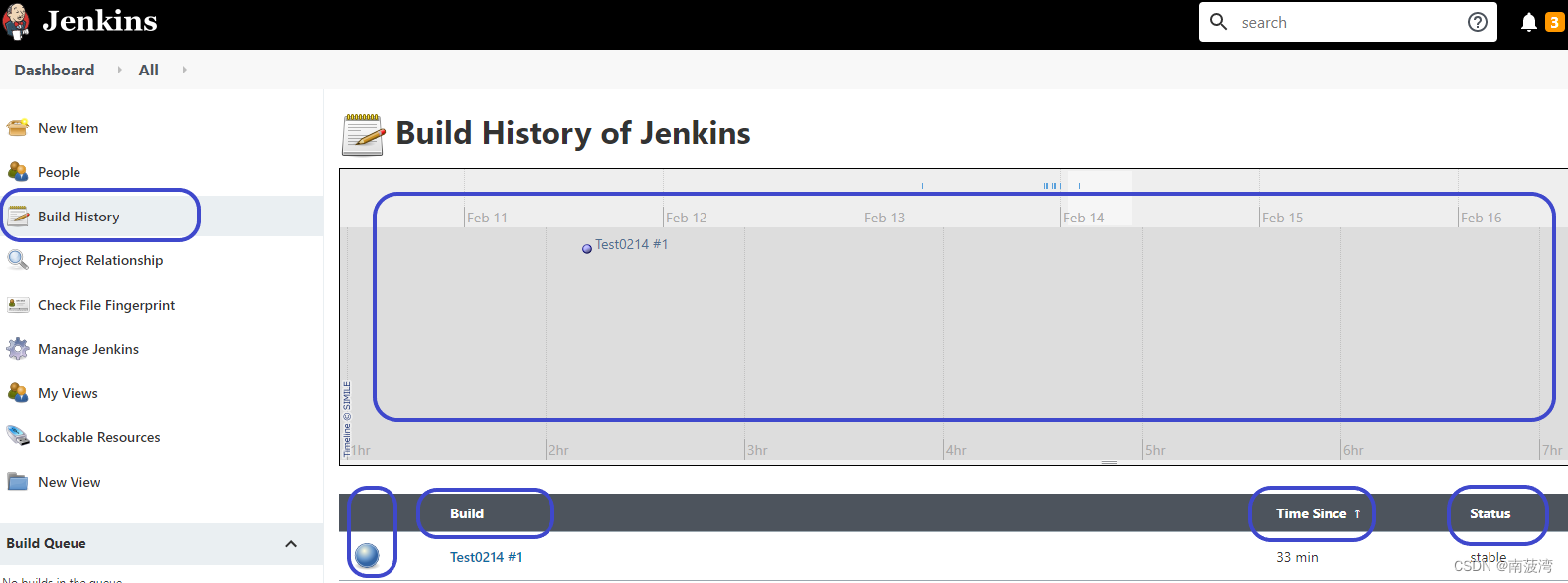
通过构建历史,就可以清晰地看到距离最近的一次执行的哪个项目,以及执行结果和状态。
| Build | Time Since | Status | |
|---|---|---|---|
| 执行结果 | 执行的项目名 | 上一次执行距当前的时间 | 执行状态 |
第一列执行结果(圆圈)
图7:项目执行结果图
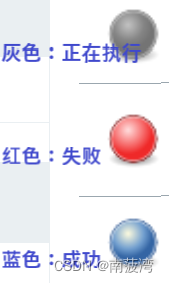
4、项目所属关系
图8:项目上下级关系图
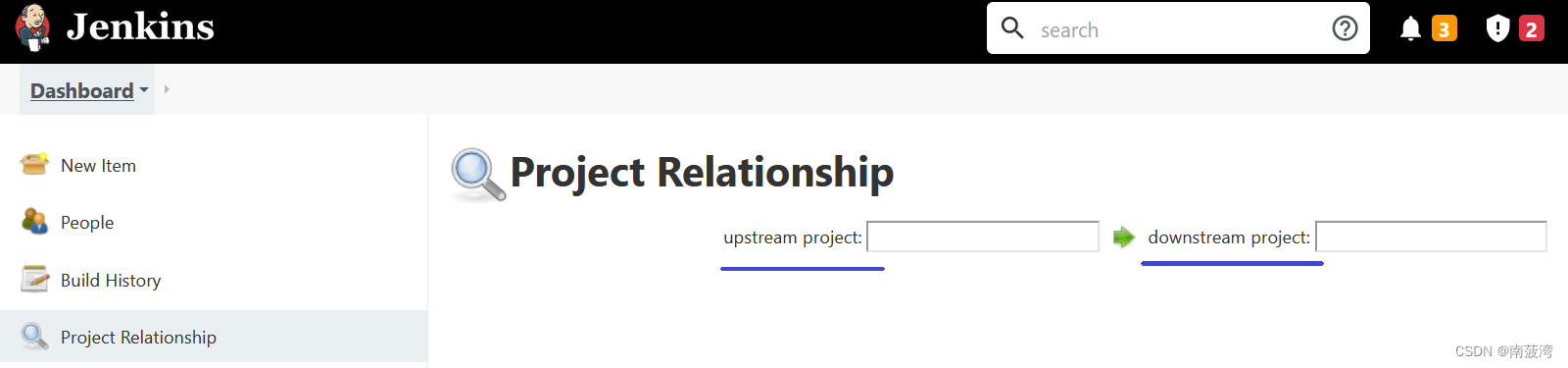 可以看到一个项目与另一个项目是否有上下级从属关系。
可以看到一个项目与另一个项目是否有上下级从属关系。
(具体没有用过,目前还不知道使用的意义)
5、查看文件指纹
图9:查看文件指纹图
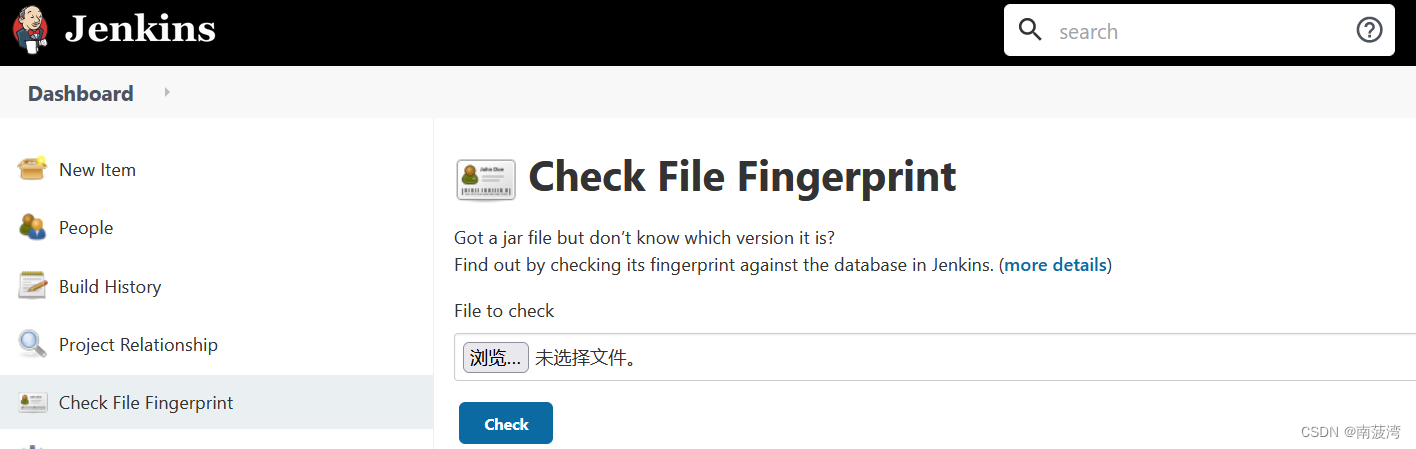 具体什么意思我以及使用目前还不懂
具体什么意思我以及使用目前还不懂
6、管理Jenkins
图10:管理Jenkins图
 关于管理Jenkins,将从以下几方面介绍
关于管理Jenkins,将从以下几方面介绍
6.1 系统配置
6.1.1 管理插件
图11:插件管理图
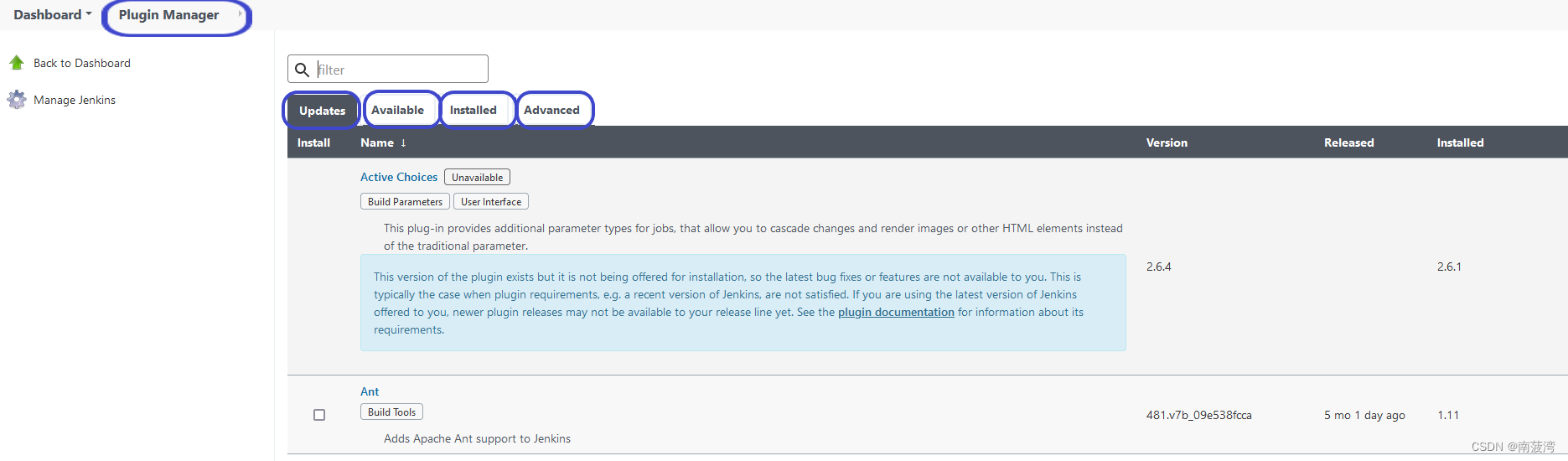 可以看到可以升级的插件,可安装的插件,已经安装的插件,以及安装自己提供的插件。
可以看到可以升级的插件,可安装的插件,已经安装的插件,以及安装自己提供的插件。
安装方法很简单,只需要选择然后安装就可以。
6.1.2 管理节点(机器)和云
图12:节点(机器)管理图
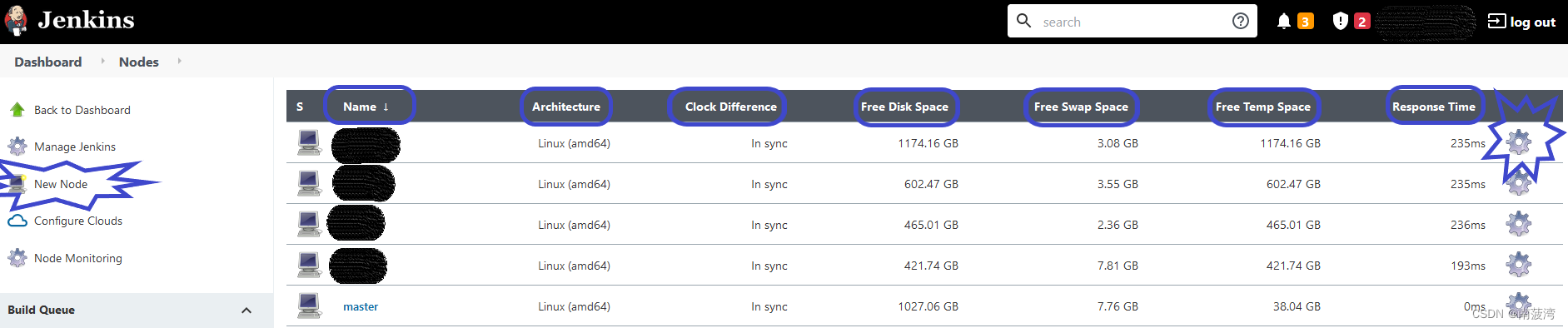 从图中可以看到已存在的节点信息,可以通过右边的设置查看相关的配置,也可以通过左侧导航栏
从图中可以看到已存在的节点信息,可以通过右边的设置查看相关的配置,也可以通过左侧导航栏点击New Node 来创建新的节点。
图13:新建节点(机器)图
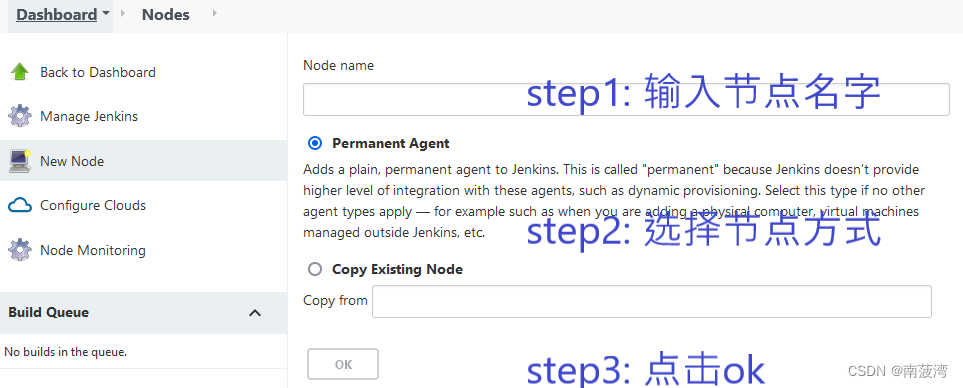 按照图13所示,输入节点名,选择节点方式,最后点击ok后就会跳转至下图来配置节点。
按照图13所示,输入节点名,选择节点方式,最后点击ok后就会跳转至下图来配置节点。
图14:配置节点(机器)图
 图15:图14的Add来添加登录的用户名和密码图
图15:图14的Add来添加登录的用户名和密码图
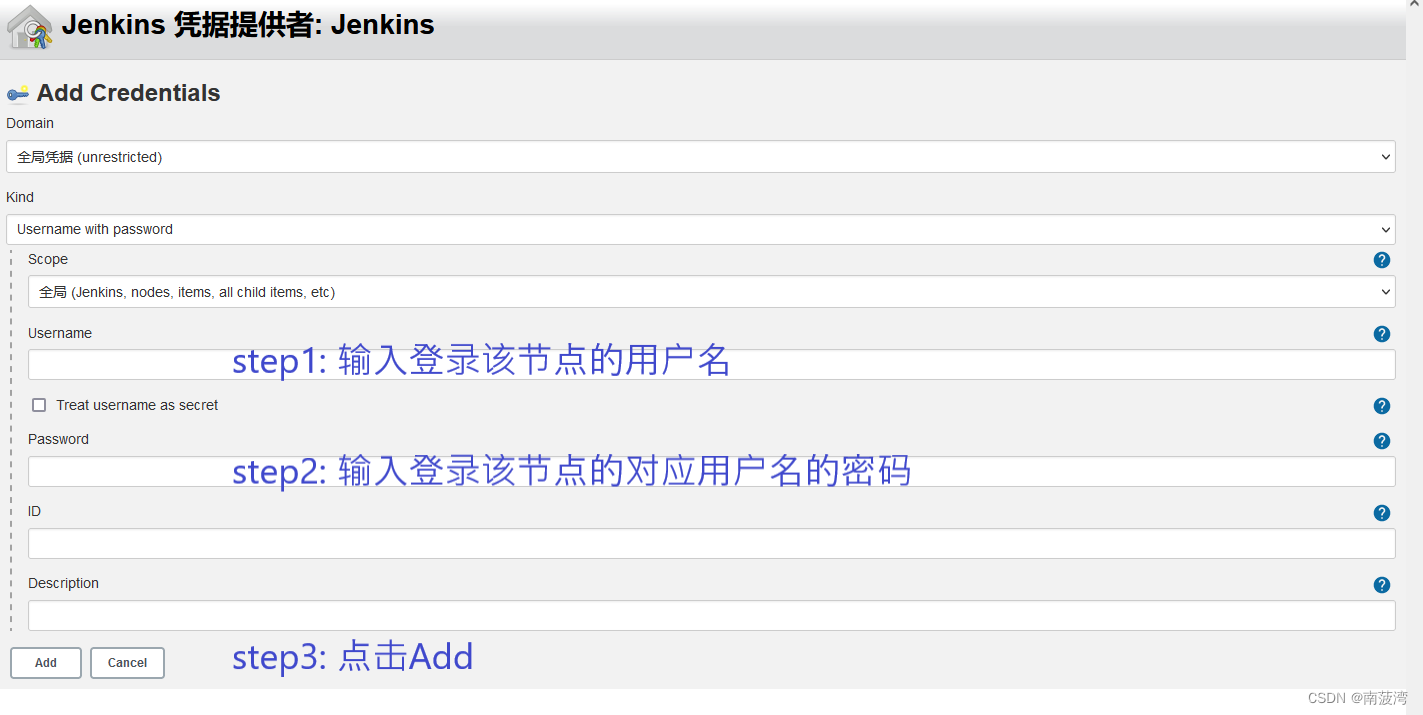
至此,一个节点就可以配置好了,在创建项目时就可以被选择了。
6.2 安全配置
6.2.1管理证书
点击图10的Manage Credentials 就会看到下图,目前是所有的已配置的凭据。
图16:查看当前所有的凭据图
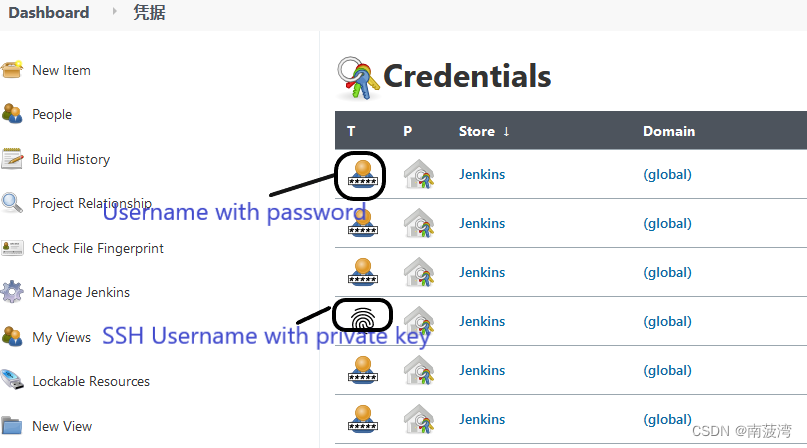
如上图,
当T列为一个“人”,说明该凭据是通过用户名和密码配置的,
当T列为一个“指纹”,说明该凭据是通过ssh的private key配置的。
点击图11中的“Jenkins”,会出现下图全局凭证:
图17:全局凭据
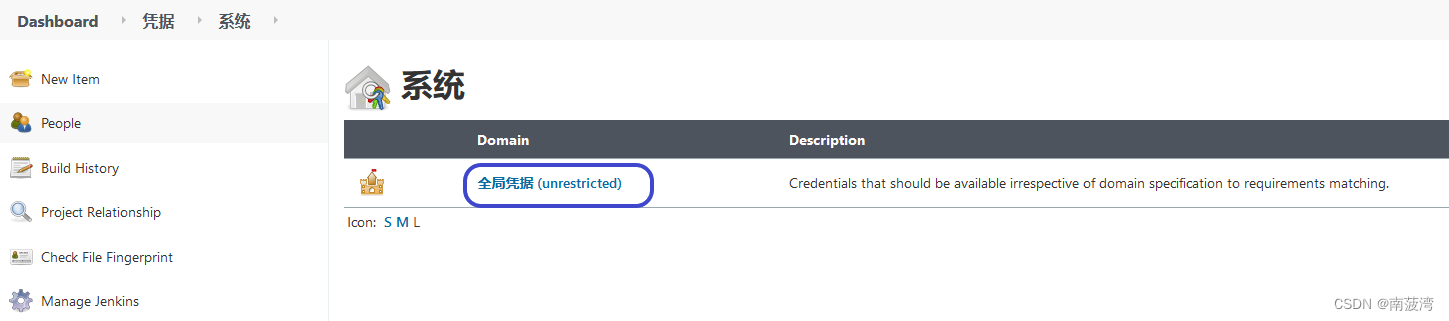 点击上图的“全局凭据”,就可以添加凭据。
点击上图的“全局凭据”,就可以添加凭据。
图18:添加凭据
 点击上图的Add Credentials 就可以添加了
点击上图的Add Credentials 就可以添加了
图19:通过Username with password来添加凭据
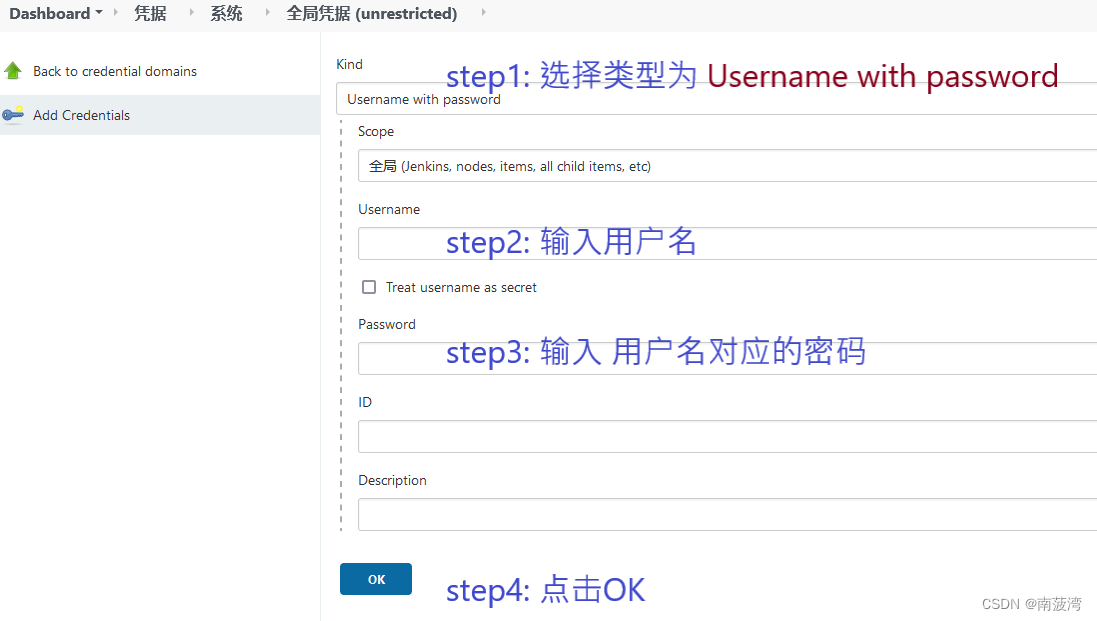
图20:通过SSH Username with private key来添加凭据
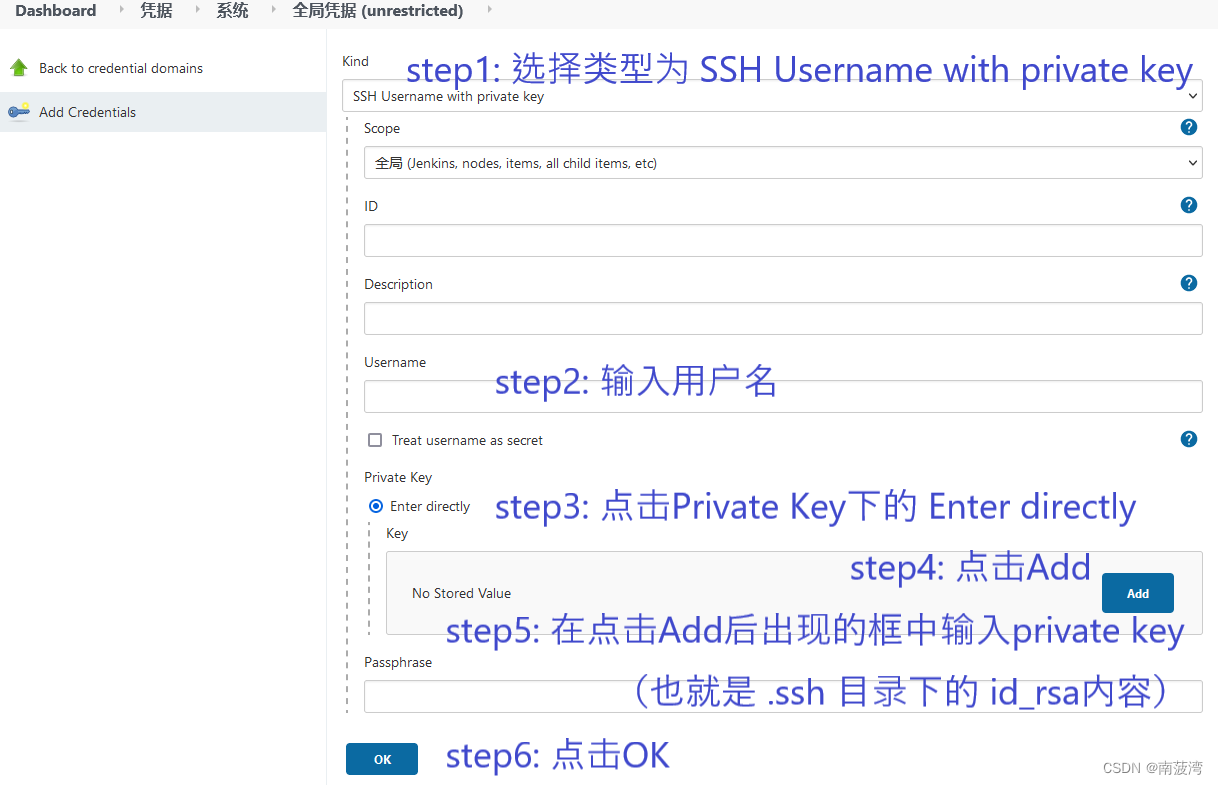
那么什么时候 通过Username with password来添加凭据 什么时候 通过SSH Username with private key来添加凭据呢?以及两者的区别是什么呢?
6.2.2 管理和分配规则
点击图10的Manage and Assign Roles 就可以看到下图。
(只有管理员才会看到如下页面)
图21:管理和分配规则图
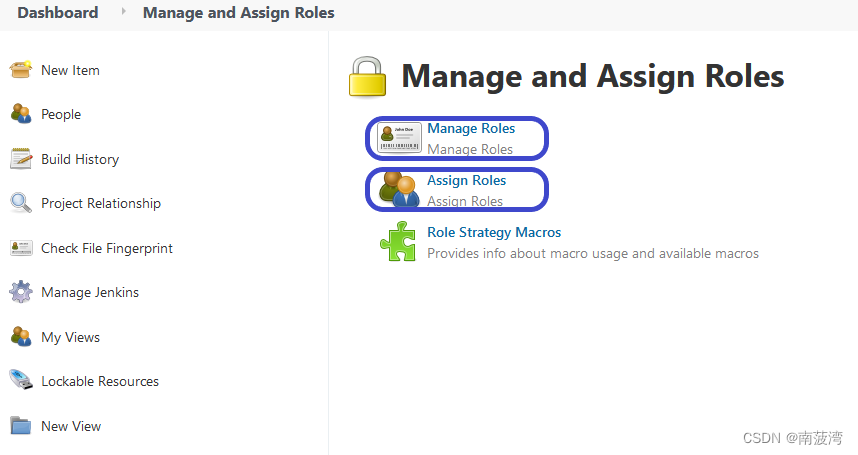
6.2.2.1 管理规则
点击图21的ManageRoles,就可以为用户(或用户组)来制定规则。
图22:制定规则图
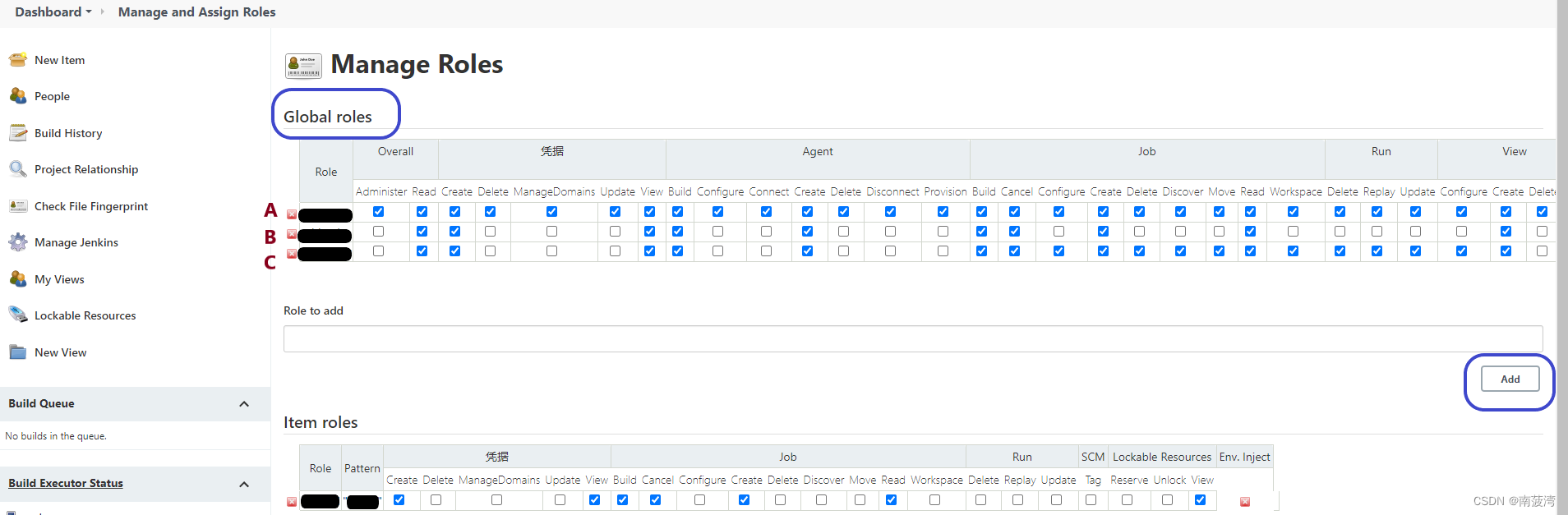 我们就可以很清楚的知道,A,B,C规则分别可以拥有的权限。
我们就可以很清楚的知道,A,B,C规则分别可以拥有的权限。
(再通过图23,我们就可以为用户分配这些规则)
6.2.2.2 分配规则
点击图21的Assign Roles,就可以为用户(或用户组)来分配规则。
图23:分配规则图
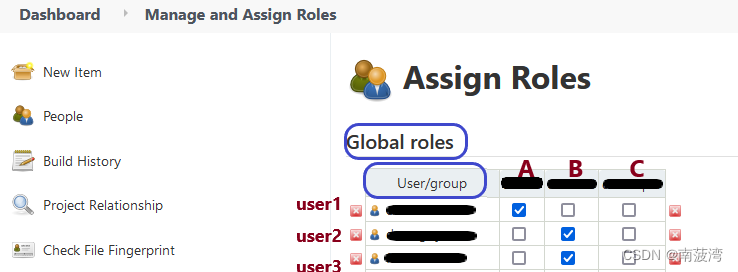
如上图,A,B,C是三组规则,user1,user2,user3是三个用户(或组)。
可以看到user1 只支持A规则,user2和user3都只支持B规则。
6.2.3 管理用户
点击图10的Manage Users,就可以查看用户,和创建用户。
图24:创建用户图
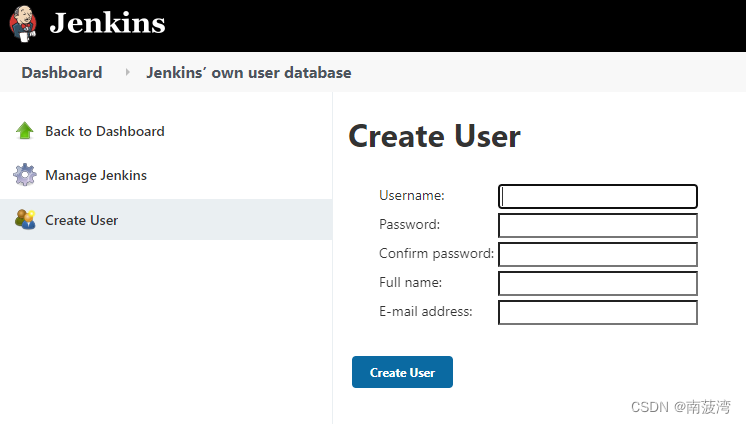
7、查看自己可见的项目
图25:查看自己可见项目图

| S | W | Name | Last Success | Last Failure | Last Duration | Built On |
|---|---|---|---|---|---|---|
| Status of the last build | Weather report showing aggregated status of recent builds | 项目名 | 上一次成功距离现在的时间,以及序号 | 上一次失败距离现在的时间,以及序号 | 花费的时间 | 在哪个机器上执行 |
图26:项目执行结果和最近状况图
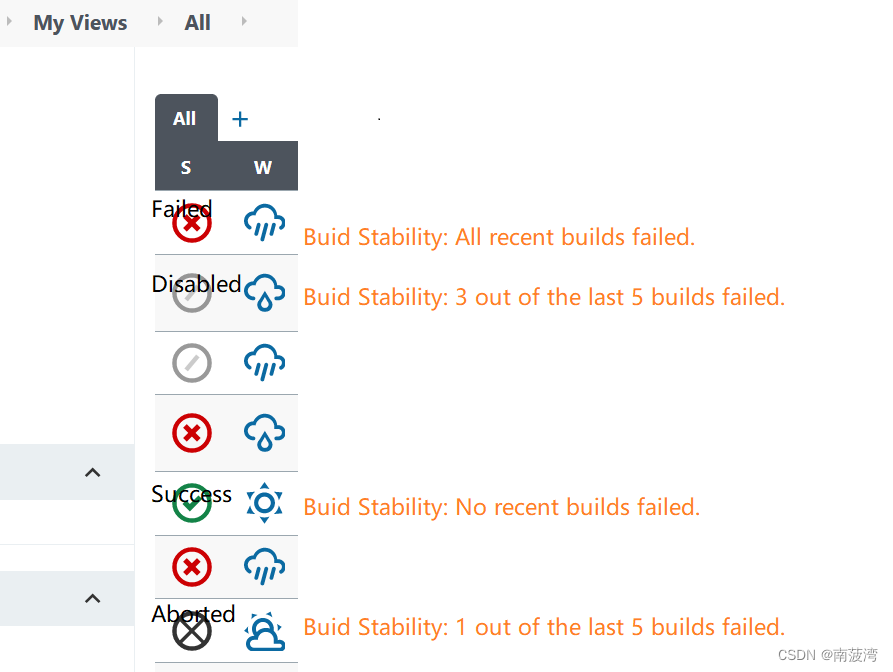
8、可锁定的资源
图27:锁定资源图
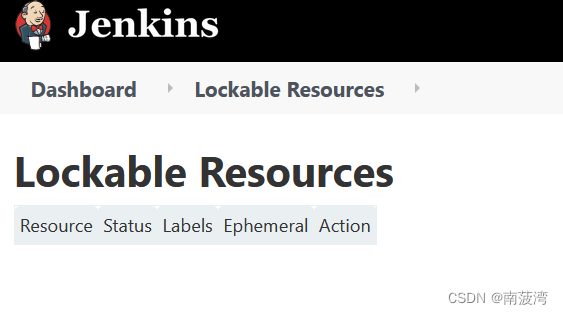 可将某机器或者某项目设置为专门人使用,占用该资源。
可将某机器或者某项目设置为专门人使用,占用该资源。
(具体也没做过)
9、新建项目文件夹
图28:创建文件夹图
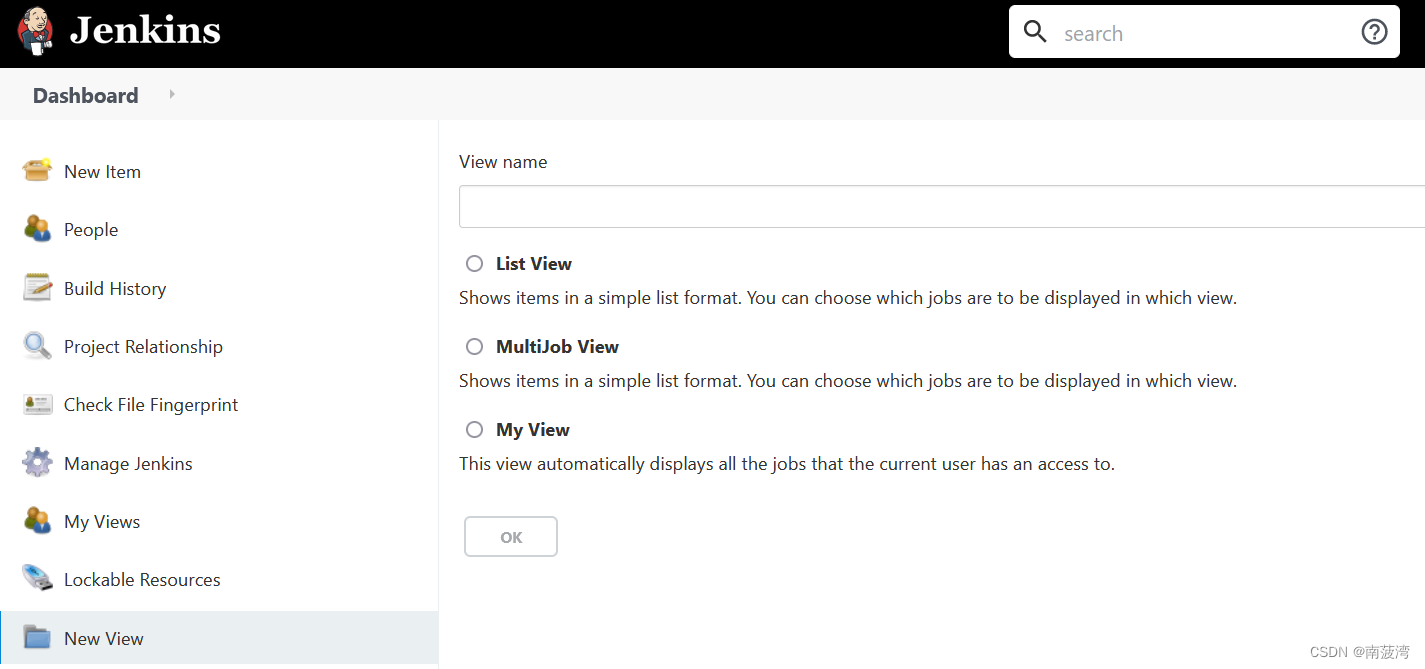 其实就是为项目创建文件夹,方便管理。
其实就是为项目创建文件夹,方便管理。